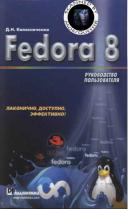Книга: Fedora 8 Руководство пользователя
4.4.1. Немного о сканере и Linux
4.4.1. Немного о сканере и Linux
Первое подобие сканера появилось в начале ХХ-го века. Тогда ученый-оптик Корн создал первый фототелеграф. С того времени сканеры совершенствовались и постепенно превращались в то. что мы сейчас называем сканером.
Сейчас сканеры незаменимы в современном делопроизводстве. Намного проще отсканировать документ и изменить его, чем набирать вручную. С помощью сканера очень легко также сделать копню документа, конечно, при условии, что есть принтер: на cканере вы сканируете, а потом сразу выводите на печать. Одним ловом, сканер - устройство полезное.
У вас еще нет сканера? Тогда самое время поговорить о его выборе. В любом компьютерном магазине вам предложат огромный выбор сканеров. Обычно несколько моделей есть в наличии т еще с десяток можно заказать.
Первым делом нужно уточнить следующее: как сканер подключается к компьютеру к поддерживается ли сканер вашей операционной системой - Linux. Лучше всего покупать USB-сканеры - они наиболее удобны. Во-первых, возможно горячее подключение сканера. Ведь сканер нужен не каждый день, по-этому вы можете его подключать только тогда, когда он нужен, чтобы он не занимал и без того ограниченное рабочее пространство на столе. USB-сканеры можно подключать во время работы компьютepa, не выключая его, что очень удобно. С LPT-сканерами, которые подключаются к параллельному порту, такой трюк не пройдет - можно даже повредить системную плату компьютера. A SCSI-сканеры вообще пора сдать в музей - (драйверы для некоторых таких "ископаемых" вы просто не найдете (особенно для Linux). Так что с интерфейсом сканера мы определились - только USB.
Теперь поговорим о том, поддерживает ли Linux ваш сканер. Можете спросить об этом у продавца. Но, скорее всего, он не от-ветит на ваш вопрос. Тогда не спешите с покупкой сканера. За-пишите его модель и поищите информацию в Интернете - поддерживается ли ваш сканер в Linux. В Fedora 8 для работы со сканером используется программа xsane. Она же и обеспечивает поддержку сканеров. Другими словами, вы можете работать только со сканерами, которые поддерживаются программой xsane. Список поддерживаемых сканеров можно найти по адресу:
http://www.sane-project.org/sane-backends.html
Также при покупке сканера нужно обратить внимание на глубину цвета и оптическую плотность. Желательно покупать сканеры, поддерживающие глубину цвета в 36 бит и выше (48 бит). Да, для нормальной цветопередачи достаточно 24-битового сканера человек воспринимает только 24-битовый цвет), но сканеры, поддерживающие большую глубину цвета, позволяют свести к минимуму потери при АЦП (аналогово-цифровое преобразование). Вообще, для минимизации потерь при АЦП в каждом сканере есть специальные фильтры, и разрядность сканера особо на АЦП, по идее, не должна влиять. Но, как показывает практика данные фильтры работают лучше на сканерах, поддерживающих 36- и 48-битовую глубину цвета.
Теперь поговорим об оптической плотности. Чтобы особо не вникать в курс оптики, знайте следующее: чем выше оптическая плотность, тем лучше сканер различает оттенки.
У дешевых сканеров оптическая плотность обычно принимает значение 2,0. Иногда для привлечения покупателей производители завышают плотность на 0,5. Иначе говоря, если предлагается два одинаковых сканера, причем у одного оптическая плотность 2,0, а у другого - 2,5, лучше купить первый. Потому что разницу к 0,5 вы особо не почувствуете (т.е. невооруженным взглядом её видно не будет), а сканер с плотностью 2,5 будет стоить дороже.
У более дорогих сканеров плотность 3,0 и выше. Тут разница видна сразу: только взглянул на отсканированные изображения, вы сразу скажете, у какого сканера плотность выше, Максимальное значение оптической плотности для современных сканеров - 4,0, но такие сканеры стоят значительно дороже.
Также а прайс-листах часто указывают разрешающую способность, которая выражается в точках на дюйм, например, 1200?2400 dpi (dots per inch). Но учтите, что разрешающая способность бывает программной и аппаратной (оптической). В случае с аппаратной разрешающей способностью в прайс-листе и на коробке со сканером указывается hardware, например 1200?2400 dpi (hardware).
А вот если разрешающая способность программная, то указывается довольно высокое ее значение, например, 4800x2400dpi, а о типе разрешающей способности скромно помалкивают.
Теперь, когда вы знаете, как выбирать сканер, можете отправляться в магазин.
- 4.4.3. Многофункциональные устройства от НР
- 1.1.4. Еще немного терминов
- InterBase Classic Server под Linux
- Каталог BIN в InterBase Classic Server для Linux
- Chapter 16. Commercial products based on Linux, iptables and netfilter
- 1 Введение в Linux
- 4 Файловая система Linux
- 1.2. Что такое Linux?
- 1.5.1. Red Hat Linux
- 1.5.3. SuSE Linux
- 3.6.1. Адресация в Linux
- Фильтрация в Linux